Настроить Алису может показаться сложной задачей. Но на самом деле это довольно просто. Я поделюсь с вами своим опытом и расскажу, как настроить Алису и подключить Яндекс Станцию. Вы увидите, что всего несколько шагов и ваша умная колонка готова к работе.
Яндекс Браузер
умный и безопасный
Почему стоит выбрать?
- Турбо-режим для медленного интернета
- Защита от вирусов и фишинга
- Умная строка с переводом
- Яндекс Дзен и рекомендации
- Синхронизация данных
- Блокировка рекламы
Как настроить Алису и подключить Яндекс Станцию
Первым делом, нужно убедиться, что у вас под рукой все необходимое. Это сама Яндекс Станция и доступ к интернету. Подключите колонку к источнику питания и дождитесь, когда она включится. После этого нужно будет задействовать телефон или планшет, чтобы завершить процесс настройки.
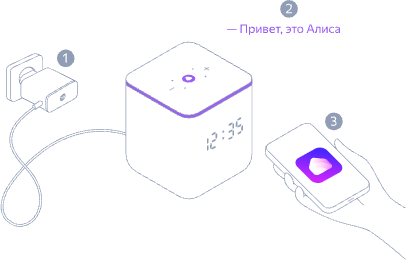
Первоначальная настройка Яндекс Станции
Теперь давайте перейдем к первоначальной настройке. Она займет всего несколько минут, если делать всё по порядку. Убедитесь, что ваш смартфон подключен к Wi-Fi. Я предлагаю сразу же перейти к этапу подключения к Wi-Fi, так как это один из самых важных шагов.
Подключение к Wi-Fi
Когда колонка включится, на её верхней части начнут мигать индикаторы. Откройте приложение Яндекс на вашем смартфоне. Если у вас его ещё нет, просто скачайте из магазина приложений. В приложении выберите опцию «Добавить устройство». Вам предложат включить Bluetooth, чтобы установить соединение с колонкой. После этого следуйте инструкциям на экране. Нужно будет выбрать ваш Wi-Fi и ввести пароль. Убедитесь, что колонка получает стабильный сигнал, иначе могут возникнуть проблемы с управлением.
Установка приложения Яндекс
Чтобы начать пользоваться Алисой, нужно установить специальное приложение от Яндекса. Без него не обойтись. Первым делом доставай свой телефон. Это можно сделать на устройствах Android и iOS, так что не важно, что у тебя. Зайди в Play Market или App Store и в поиске введи «Яндекс» или «Дом с Алисой». Найди среди приложений «Яндекс» или «Дом с Алисой» и нажми на кнопку установки. Дождись, пока загрузится приложение. После завершения установки открой его. На главном экране ты увидишь различные функции и возможности, которые предлагает приложение. Чтобы настроить Алису, просто следуй подсказкам на экране. Обычно, это просто и понятно. Приложение будет запрашивать доступ к микрофону и другим функциям телефона. Не пугайся, это нужно для полноценной работы Алисой.
Настройки умной колонки с Алисой
Теперь, когда приложение установлено, можно переходить к более интересным настройкам. Свет, температура и музыка – всё это можно будет управлять благодаря Алисe. Постараюсь объяснить всё по порядку.
Как воспроизвести музыку
Одна из самых крутых функций Алисы – это возможность воспроизводить музыку. Чтобы включить музыку, достаточно просто сказать: «Алиса, включи музыку». Она сама найдет подходящую композицию. Можно выбрать конкретный жанр или исполнителя. Например, «Алиса, включи рок». Если предпочитаешь что-то более конкретное, скажи название песни. Если ты вдруг не услышал, как она играет, просто скажи: «Алиса, потише». Хочешь поменять трек? Говори: «Алиса, следующий» или «Алиса, предыдущий». Постепенно привыкаешь к командам, и тогда взаимодействие с колонкой станет легким и интуитивным. Не бойся экспериментировать!
Настройки управления умным домом
Умная колонка с Алисой может стать центральным элементом вашего умного дома. Настроить управление устройствами просто. Сначала убедитесь, что все ваши устройства совместимы с Алисой. Это могут быть умные лампочки, термостаты или замки. Далее, вам нужно установить соответствующее приложение для каждого устройства на ваш смартфон. После этого подключите эти устройства к вашей домашней сети Wi-Fi.
Теперь запустите приложение Яндекс, перейдите в раздел «Управление умным домом». Там вы сможете добавить устройства, следуя инструкциям. Обычно это просто: необходимо просканировать QR-код или ввести код вручную. Как только все устройства будут добавлены, вы сможете управлять ими через голосовые команды. Например, просто скажите «Алиса, включи свет» или «Алиса, установи температуру на 22 градуса». Это невероятно удобно!
Подключение Яндекс Станции к другим устройствам
Теперь давайте поговорим о том, как подключить Яндекс Станцию к другим устройствам. Это может открыть перед вами массу возможностей. Вы сможете использовать колонку не только для музыки и голосовых команд, но и для управления телевизором, компьютером и другими мультимедийными устройствами.
Подключение к телевизору
Чтобы подключить Яндекс Станцию к телевизору, вам понадобится HDMI-кабель, если ваш телевизор поддерживает это. Если у вас Smart TV, процесс будет ещё проще. Сначала проверьте, поддерживает ли ваш телевизор функцию «умного контроля». Если поддерживает, подключите колонку к телевизору через HDMI или Bluetooth.
После подключения вам нужно открыть приложение Яндекс на смартфоне. В настройках выберите раздел «Управление устройствами». Найдите ваш телевизор и следуйте инструкциям по настройке. Как только все настроите, сможете управлять телевизором с помощью Алисы. Например, «Алиса, включи телевизор» или «Алиса, запусти фильм». Это делает просмотр любимых передач намного удобнее!
Подключение к компьютеру
Подключить Яндекс Станцию к компьютеру довольно просто. Сначала убедитесь, что у вас есть нужные кабели. Обычно это USB-кабель, который идет в комплекте. Подключите одну сторону кабеля к колонке, а другую – к USB-порту вашего компьютера. После этого на экране может появиться уведомление о том, что устройство распознано.
Теперь можно использовать Яндекс Станцию как динамик для компьютера. Убедитесь, что в настройках звука вашего ПК выбрана именно она в качестве выходного устройства. Это можно сделать через панель управления звуками. Выберите колонку, нажмите «Применить» и «ОК». Теперь все звуки с вашего компьютера будут воспроизводиться через Яндекс Станцию. Очень удобно, особенно когда вы хотите послушать музыку или смотреть видео с хорошим звуком.
Частые проблемы и их решения
Проблемы с подключением к Wi-Fi
Если вы столкнулись с проблемами подключения к Wi-Fi, не паникуйте. Первое, что стоит сделать – проверить, правильно ли введен пароль от сети. Небольшая ошибка может вызвать проблемы с подключением. Также убедитесь, что роутер работает исправно. Попробуйте переподключиться к сети. Для этого можно временно отключить роутер, подождать пару минут и снова включить.
Иногда проблема может скрываться в самом устройстве. Попробуйте перезагрузить Яндекс Станцию. Если это не помогает, выполните сброс настроек. Важно помнить, что после сброса придется настраивать колонку заново. Если проблемы продолжаются, возможно, стоит обновить прошивку устройства через приложение Яндекс на вашем телефоне.
Перезагрузка и сброс настроек
Иногда у меня возникают ситуации, когда Яндекс Станция просто перестаёт работать, как ожидалось. В такие моменты стоит попробовать перезагрузить устройство. Это довольно просто. Нужно просто отключить колонку от питания, подождать несколько секунд и снова включить её. Это может помочь решить множество мелких проблем.
Если перезагрузка не сработала, то можно попробовать сбросить все настройки до заводских. Это может быть полезно, если колонка не реагирует на команды или неправильно выполняет задачи. Для сброса настроек нужно удерживать кнопку mute (включение и выключение микрофона) в течение нескольких секунд, пока не загорится светодиодный индикатор. После этого колонка начнет процесс сброса.
Имейте в виду, что после сброса вам придётся заново проходить все этапы настройки, как при первой установке. Это может занять немного времени, но зачастую помогает вернуть колонке работоспособность.
Проблемы с настройками бывает легко решить, просто перезагрузив или сбросив устройство. Не спешите расстраиваться!
